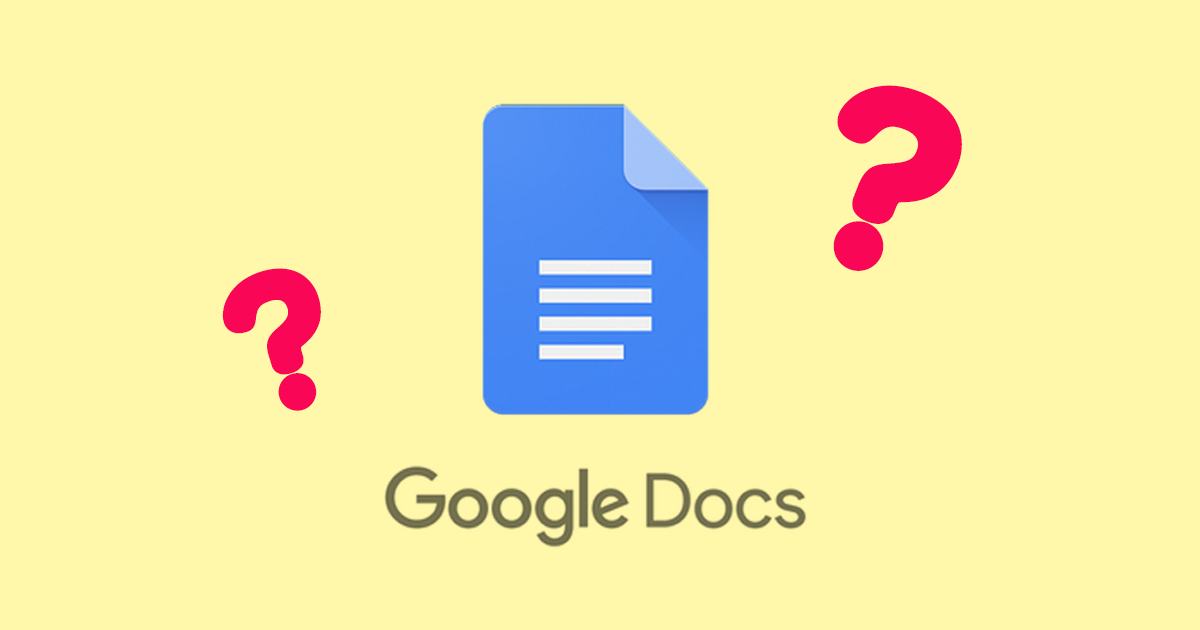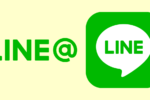皆さんは文書をパソコンで作成する時は何のソフトを利用されていますか?
Microsoftが提供するWordを利用されているという方が多いでしょうか?
業務によっては、Wordのファイルを作成し相手に送る→修正したものが送られてくる→それをダウンロードしてまた修正する、なんてやり取りも発生するかと思います。
Googleドキュメントでしたら、共有設定をすることで複数のメンバーで同時に書類が編集できるのでとても便利です。
今回は、面倒なやり取りを解消できる、リモートワークへの導入もお勧めのGoogleドキュメントについて説明していきたいと思います。
1.Googleドキュメントとは?
Googleドキュメントとは、Google社が提供する文書作成ツールで、Googleのアカウントを持っていれば誰でも無料で利用できます。もちろん、Googleアカウント作成自体も無料です。
Googleドキュメントを利用したことが無い方でも、Gmailは使ってるという方もいるかと思いますが、Gmailのログイン情報=Googleのアカウントです。
一度、Googleアカウントを取得すれば、メールアドレスもGoogleドキュメントも(GoogleカレンダーもYouTubeも・・・)、Googleのサービスを一通り利用できます。
まだアカウントを持っていないという方はぜひこの機会に作成してみてください。
基本的にはGoogleドキュメントとは、Wordと似たようなワープロソフトです。ただ、ソフトと言っても、パソコンにソフトをダウンロードするわけではありません。
Googleドキュメントは、ブラウザ(インターネットを見るときに使用するソフト)で利用します。
例えば、Windowsのパソコンをお使いの方は「Microsoft Edge」「Internet Explorer」、Macの方は「Safari」などがパソコンに標準で搭載されているブラウザソフトです。「Google Chrome」「Firefox」なども利用者の多いブラウザですね。


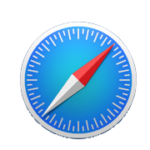
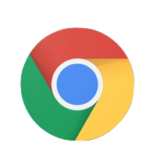

このように、皆さんが普段インターネットを閲覧するときに必ず利用しているブラウザでWordのような文書作成ができるのがGoogleドキュメントなのです。
2.Googleドキュメント使用のメリット・デメリット
「Googleドキュメントとはブラウザで利用できる文書作成ツール、それは分かったけど実際には何が出来るの?」
Googleドキュメントは無料で利用できますのでまずは実際に使ってみることをお勧めしますが、その前にGoogleドキュメントのメリット・デメリットを把握しておくと、スムーズに利用できます。
2-1.Googleドキュメントのメリットとは?
メリットその1:パソコンでもスマホでも利用出来る!
Googleドキュメントは、クラウド上(インターネット上)の「Googleドライブ」に保存されます。
その為、インターネットに繋がりさえすれば、他のパソコンでもスマートフォンでも利用することができます。
スマートフォン(iPhoneでもAndroidでも)では専用のアプリがありますので、そちらをダウンロードして利用してください。
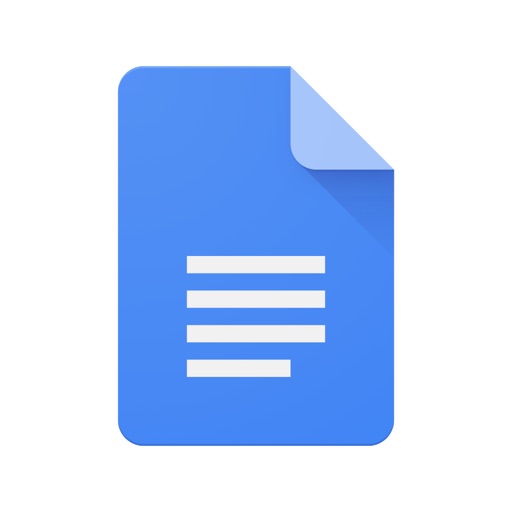
メリットその2:複数人で同時編集が出来る!
Googleドキュメントは、複数の人が同時に編集することが出来ます。
各ドキュメント毎に閲覧・編集の公開範囲を設定することで、特定の人との同時編集や、全世界への公開も可能です。
例えば、
Aさんが作成している議事録に、Bさんが同時に補足を記載する
Cさんが編集中のニュースレターに、Dさんが用意した画像を挿入する
なんてことも可能で、それぞれリアルタイムで相手がどんな編集をしているかも分かります。
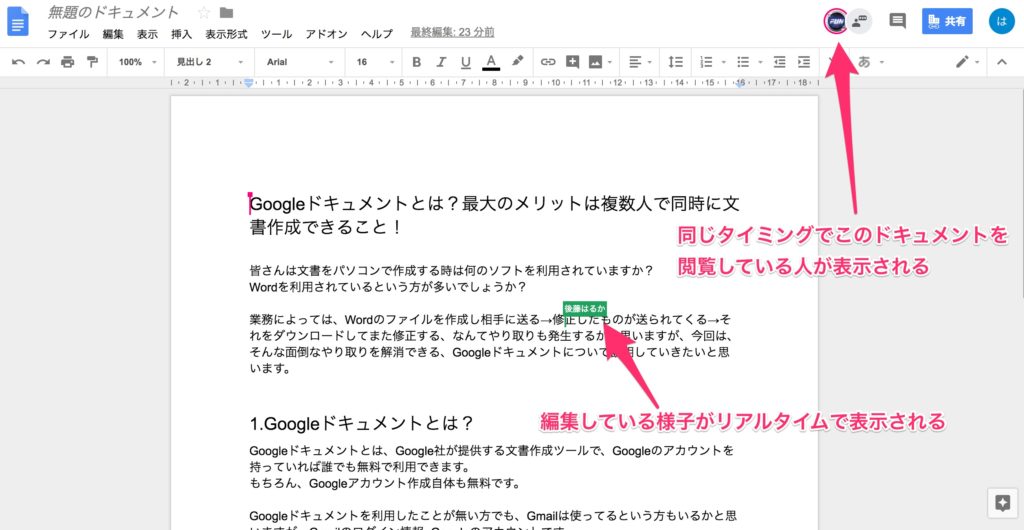
メリットその3:オフラインでも利用できる!
これはブラウザがGoogleChromeをご利用の場合に限りますが、インターネットに接続できない状況の時でも編集が可能です。
オフラインでの利用を可能にするには、Googleドキュメントの設定で「オフライン」という項目の[Google ドキュメント、スプレッドシート、スライド、図形描画のファイルをこのパソコンに同期して、オフラインで編集できるようにする] にチェックを入れてください。
Googleドキュメント設定はこちら→https://drive.google.com/drive/my-drive
チェックを入れると[「Googleオフラインドキュメント」を追加しますか?]とメッセージが表示されますので、[拡張機能を追加]を押下してください。
これでインターネットに接続できない時でもGoogleドキュメントを利用することが可能になります。
2-2.Googleドキュメントのデメリットとは?
無料で利用することが出来て同時編集も可能なGoogleドキュメントですが、Wordほどの豊富な機能はありません。テンプレートも種類は少なく、枠などの装飾は出来ません。
枠を多用した文書、例えばチラシを作成する方はその辺りが物足りないかもしれませんが、基本的な機能は網羅されていますのでメリットを上回るデメリットでは無いと個人的には感じています。
3.Googleドキュメントを利用してみましょう!
それでは、実際にGoogleドキュメントを利用する方法を解説いたします。
今回は、基本的な部分をご説明します。
3-1.導入方法
① Googleアカウントの開設
Googleアカウントをお持ちで無い方は、アカウントを用意しましょう。簡単に無料で開設できます。
② Googleドキュメントにアクセスする
アカウントを用意しログインしたら、実際にGoogleドキュメントにアクセスします。
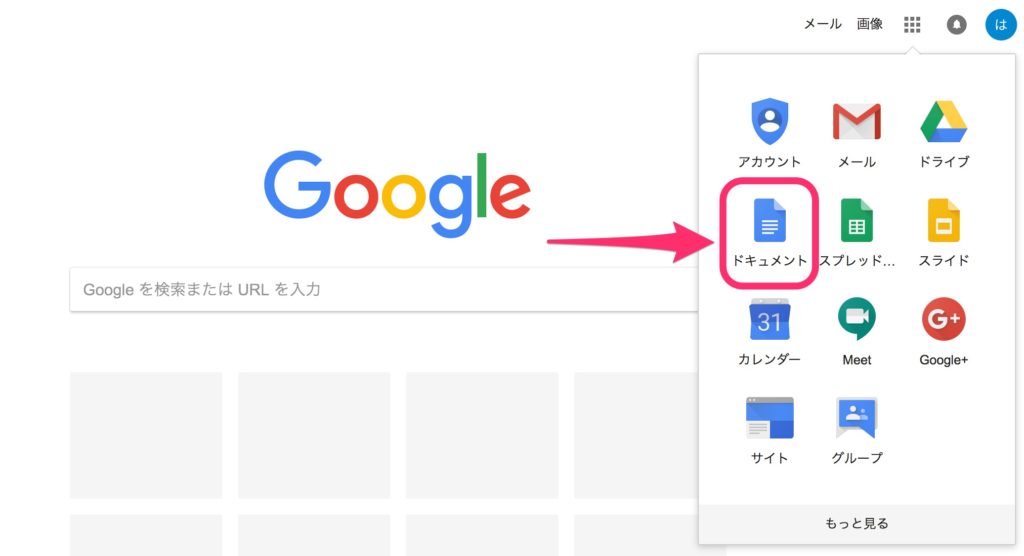
③ 新規ドキュメントの作成
「新しいドキュメントを作成」から「空白」を選択すれば、まっさらなドキュメントが開きます。
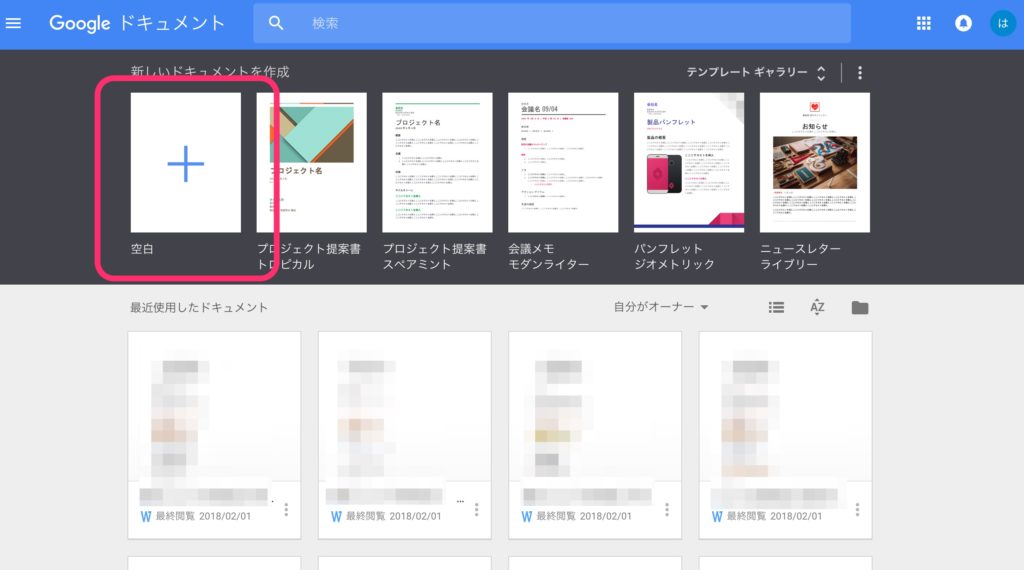
文字の装飾や画像の挿入、文字の配置やインデントなど文書作成に関するメニューは全て上部にあります。
表や図形は「挿入」メニューから挿入可能です。
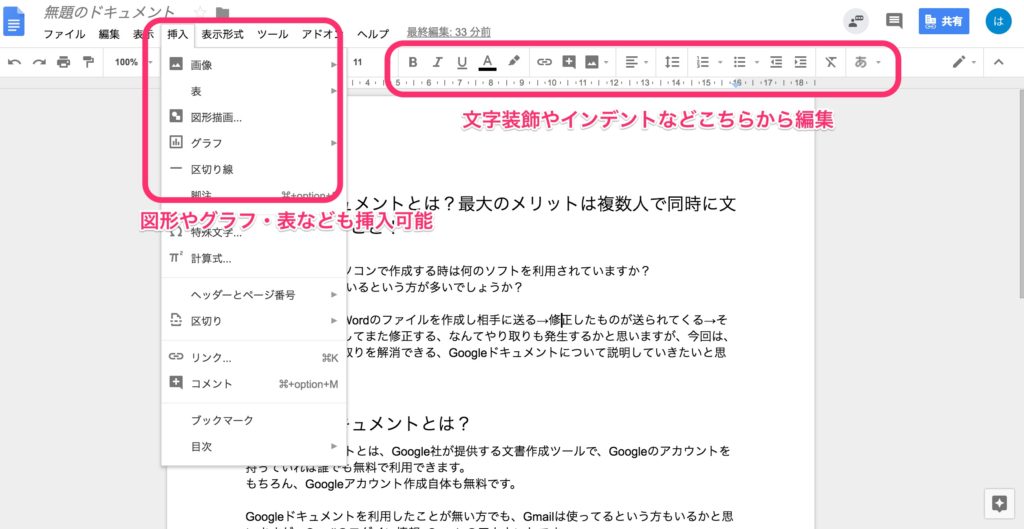
タイトルの変更は、タイトル部分を直接クリックすれば変更可能です。
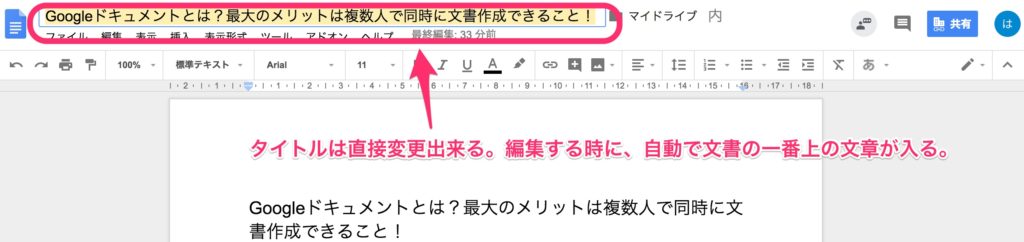
保存は自動保存されます。

3-2.他の人にドキュメントを共有したい場合は?
新規に作成したドキュメントは非公開(閲覧・編集できるのは自分のみ)となっています。
他の人にドキュメントを見てもらいたい、編集してもらいたい場合は、右上の「共有」ボタンから共有したい相手のメールアドレスを入力し、権限(編集可能とするのか、など)を設定します。
「共有可能なリンクを取得」では、リンクを知っている人に対しての権限を設定することも可能です。

3-3.注釈を入れたい!コメント機能
同時に閲覧・編集する中で、「こうした方がいいのでは?」「こう修正してほしい」などドキュメントに注釈を付けることが出来ます。
注釈を付けたい部分を選択すると、右側に「+」マークが表示されますのでそこにコメントを残すことが可能です。
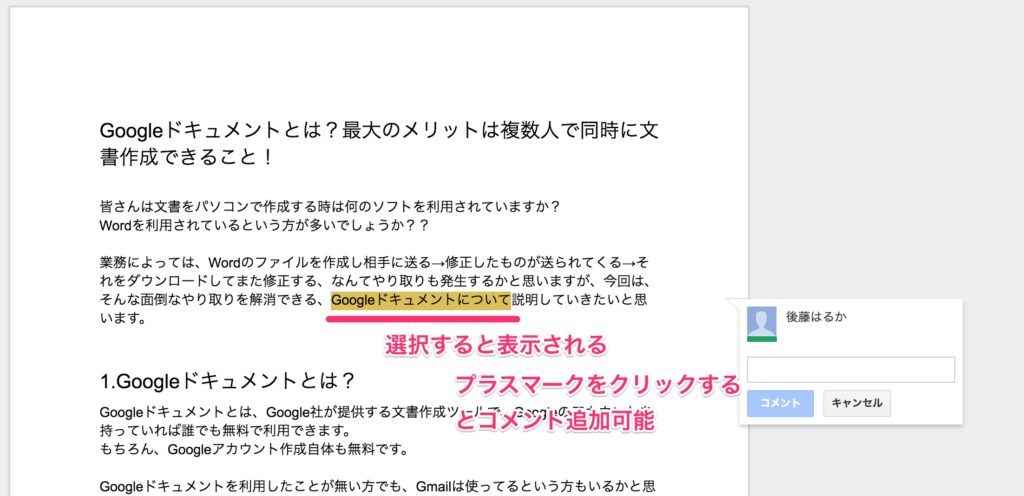
誰がコメントを残したか分かるようにもなっているのでとても便利ですよ。
3-4.WordファイルやPDFとして書き出しも可能
メールに添付したいなどファイルとして書き出したい場合は、Word形式やPDFファイルとして書き出すことも出来ます。
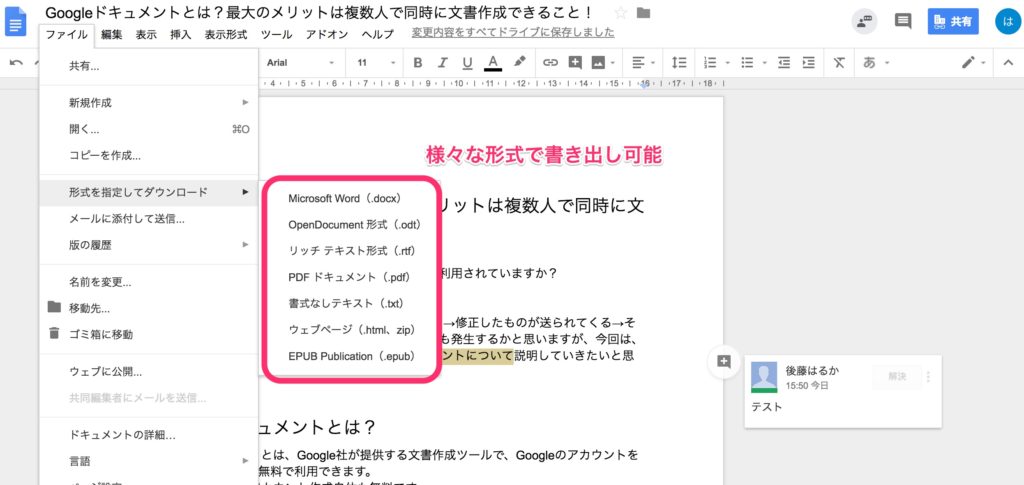
但し、Wordで書き出しをした場合、レイアウトなどが崩れる場合もありますので書き出した後によく確認が必要です。
(逆に、Wordで作成したドキュメントをGoogleドキュメントで読み込んで編集することも可能です。)
3-5.テンプレートの利用
Wordよりは少ないですが、各種テンプレートも用意されています。提案書やパンフレット、ニュースレター、履歴書やレポートなどが用意されています。
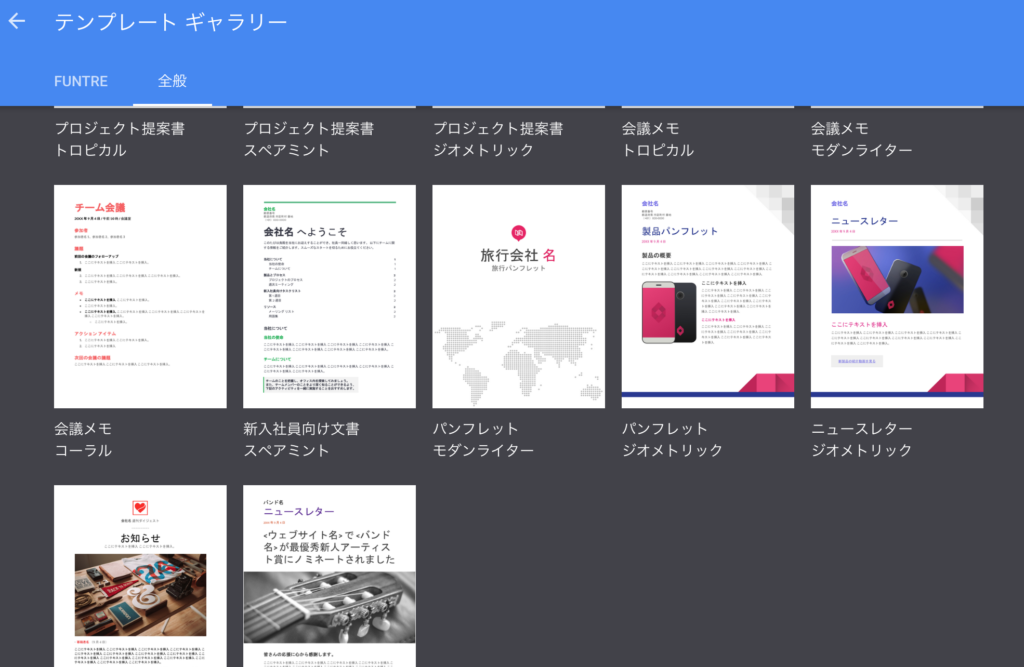
3-6.音声入力機能
Googleドキュメントは音声入力機能が備わっています。
※マイクが付いているパソコンやスマートフォンをご利用ください。ノートパソコンなどは元々付いているものが多いです。
「ツール」メニューから「音声入力機能」を選択すると、ドキュメントの左側にマイクのマークが現れます。
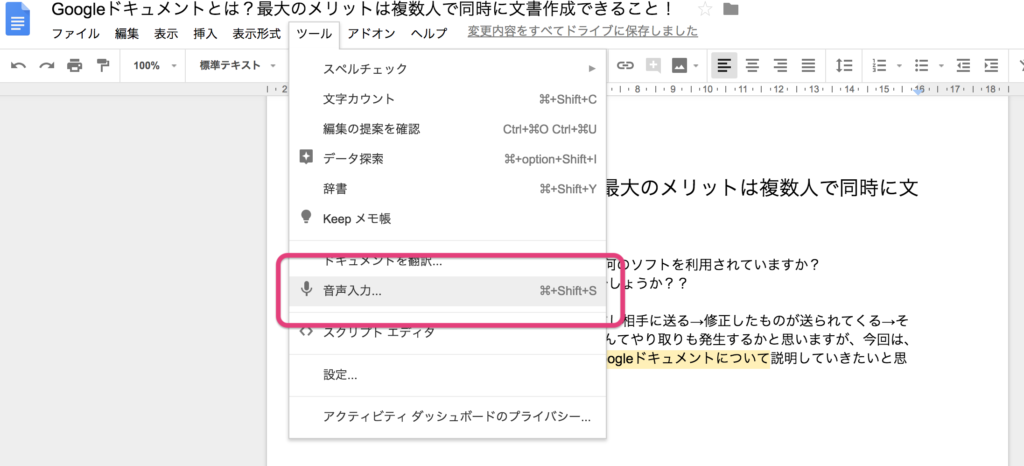
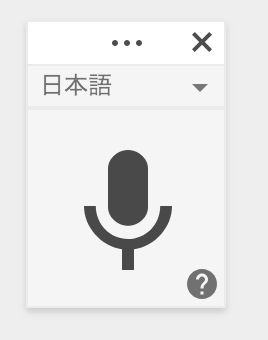
マイクのマークをクリックすると、音声入力が開始します。
※初めて利用する場合は、マイクの使用許可についてメッセージが現れます。「許可」を選択してください。
マイクのマークが赤い時は音声入力が有効になっています。
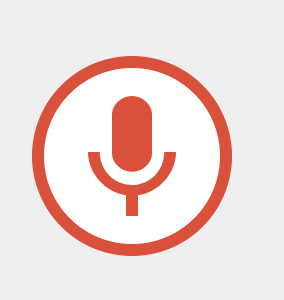
音声入力を終了したい場合は、もう一度マイクマークをクリックしてください。
音声入力についてはこちらの記事で詳しくやり方を解説していますので参考になさってください。
音声入力でGoogleドキュメントをもっと便利に!便利な入力方法をご紹介
まとめ
Googleドキュメントとは何なのか、基本的な機能を中心にご紹介させていただきましたがいかがでしたか?
手軽に無料で利用でき、環境も選ばず、同時編集が出来る、とリモートワークを導入されている企業にも最適なお勧めのツールですので、まだ利用したことが無い方はこの機会にぜひ試してみてくださいね。